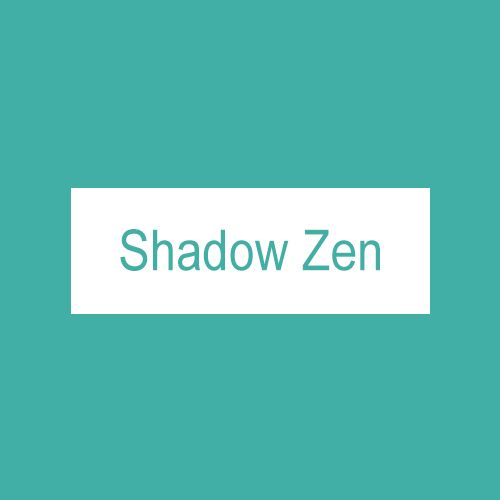ShareList网盘工具快速挂载和彩云、天翼云盘获得下载直链折腾笔记

文章首发在影传社个人博客,可以前往移步阅读,获得更多精彩内容。
前言
运营商的网盘产品中,中国移动的和彩云、中国电信的天翼云做得都还算不错,上传下载不限速,搞各种活动给的资源空间也比较足。


但是因为各种因素,网盘的分享功能并不好用,一般文件分享出去后,其他人必须登陆才能转存,今天分享的ShareList 网盘工具就能很好的解决这一问题,算是现阶段比较好用的一个网盘挂载工具。
简单介绍
ShareList是GitHub上的一个开源项目,核心功能就是上面提到的挂载网盘,大家可以参看官方文档及相关介绍。
官方开源项目地址:https://github.com/reruin/sharelist
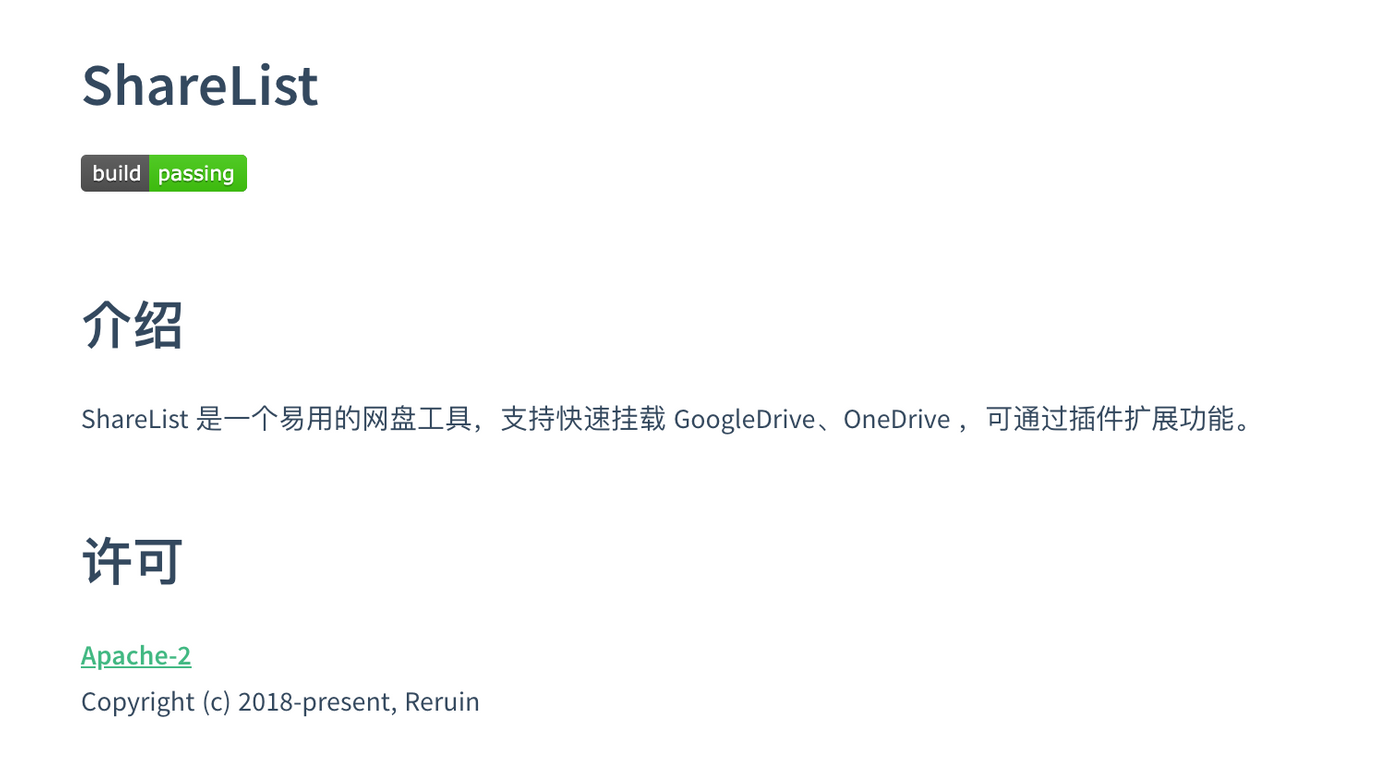
准备
- 和彩云或天翼云盘账号,有会员最佳
- 一台VPS服务器,最好提前预装宝塔面板、Node.js等运行环境
- 如果需要配置域名访问,需提前准备域名、DNS解析服务器等
大致过程
确定Node.js运行环境
自己VPS上的Linux发行版是centos,事先确定Node.js运行环境有无安装,输入node确认,如果没有则先安装。
安装ShareList
直接用官方提供的一键脚本
wget --no-check-certificate -qO- https://raw.githubusercontent.com/reruin/sharelist/master/netinstall.sh | bash
运行完成后,查看端口情况netstat -tnlp如果33001端口开启了,就可以直接访问:http://ip地址:33001 进入程序初始化页面了,这时候可将网站口令等参数设置好。
如果访问不了,确认防火墙是否关闭,某些云服务器商可能还需要去防火墙面板开启端口,设置即可。
配置网盘挂载
访问 http://localhost:33001/manage,填写口令进入后台管理,一些常规参数使用官方默认的即可,核心是挂载网盘目录,从后台管理->虚拟路径选择好和彩云或天翼云的,首选使用账号登陆版本。
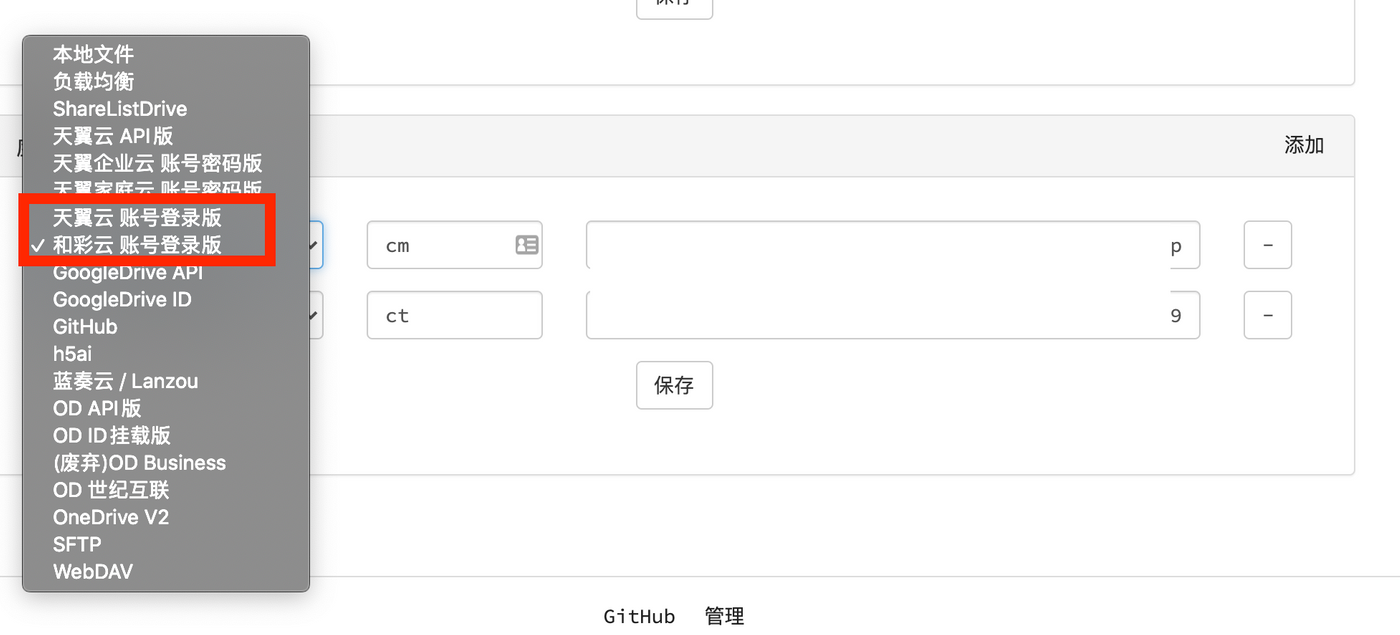
以和彩云为例,选择后保存,继续回到http://ip地址:33001初始化界面,这时候会出现自动配置,输入和彩云的账号密码就能看到网盘文件和目录了;天翼云配置也差不多,使用账号密码登陆版本,保存后回到初始化界面,同样输入账号密码,也能看到了。
默认都是从根目录全部挂载,如果不需要挂载根目录,可以指定一个路径,如/abc/def等,两个都可以使用//用户名/初始文件夹ID?password=密码格式挂载不同的文件夹。
宝塔面板设置反代
可以按照图片中的配置,输入域名,纯静态基本就可以了。
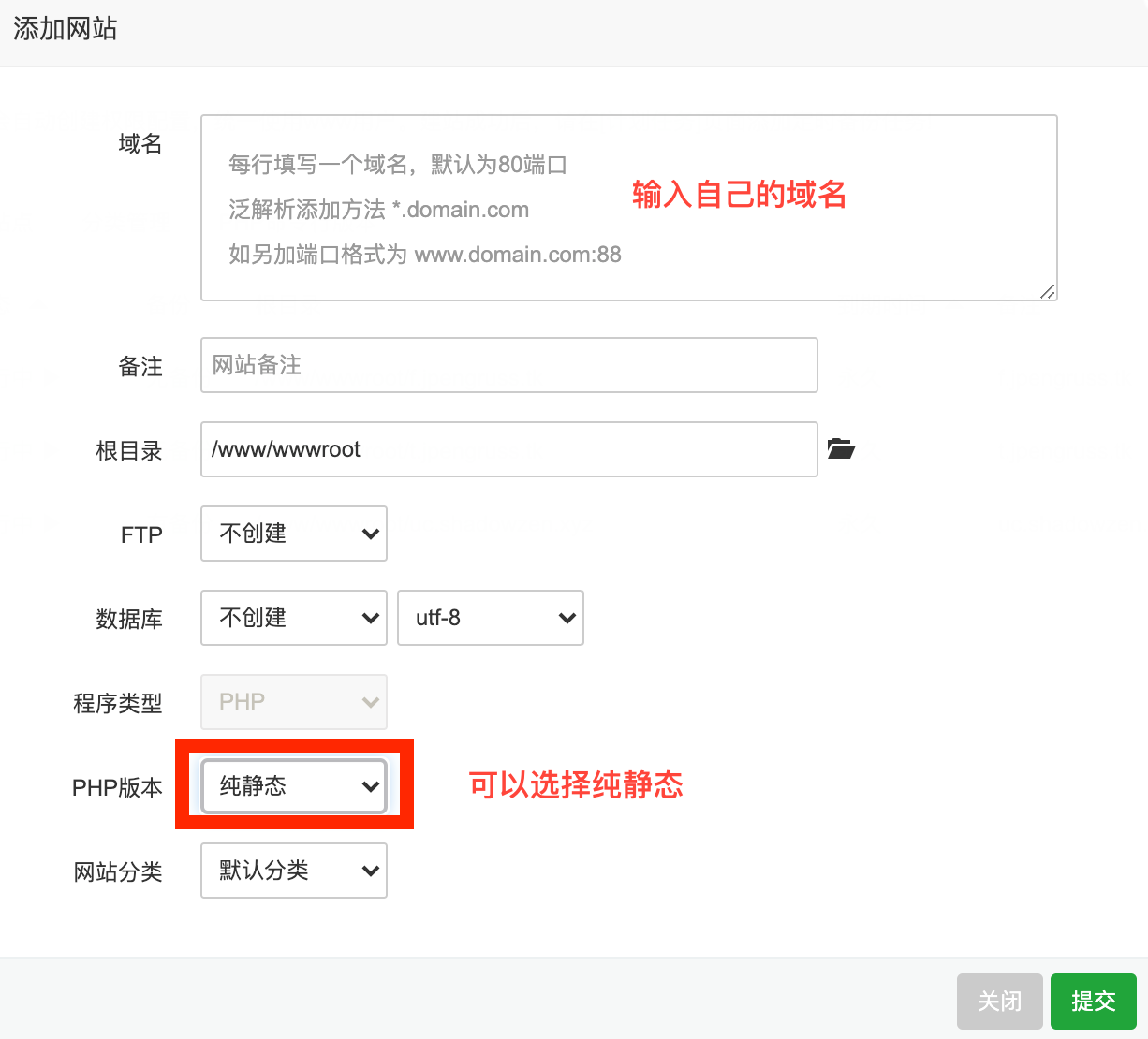
如果你想为你的网站设置https访问,先不做反代,可以提前在SSL那里申请好证书,然后就可以继续配置反代了,照着图中所示配置即可。
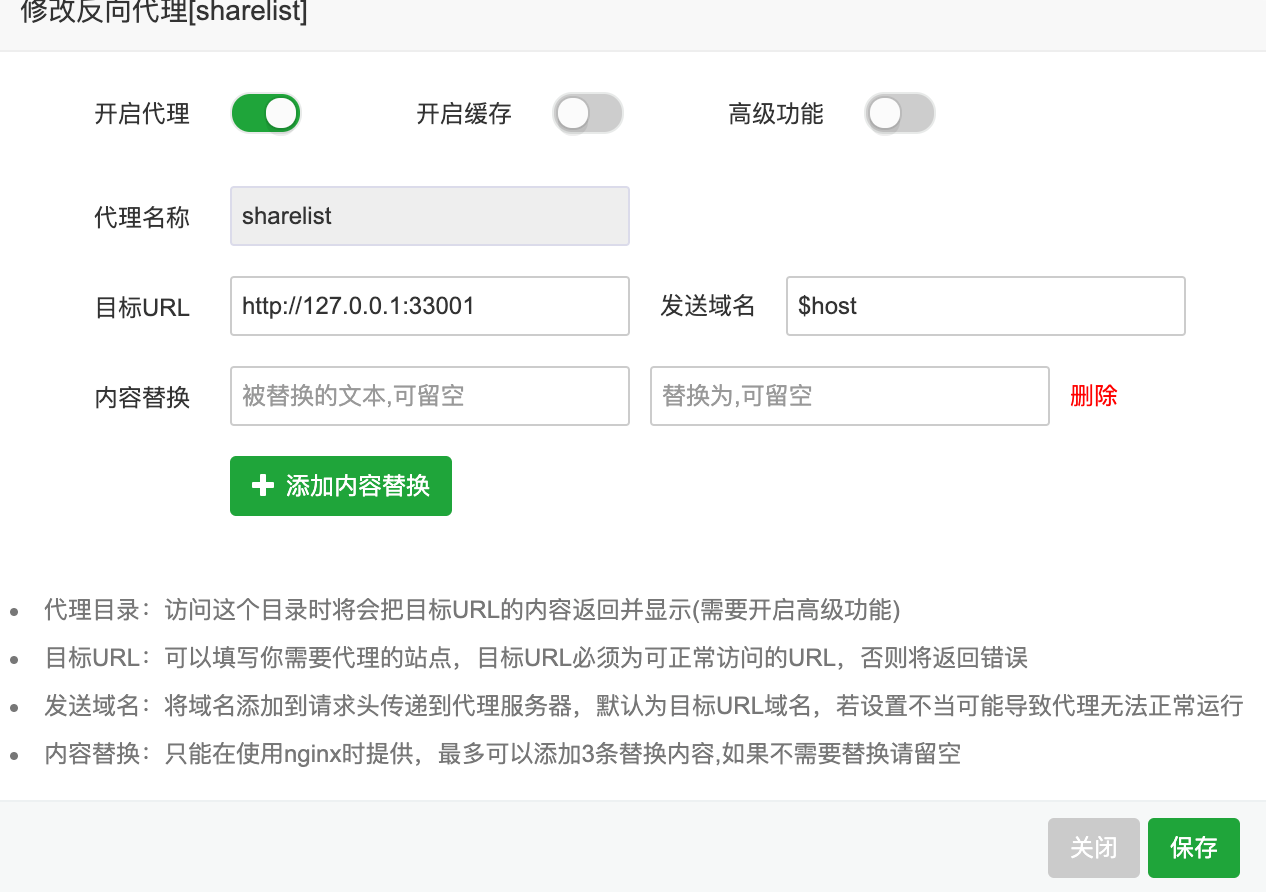
目录设置访问密码或显示内容提醒
两者都需要回到网盘内操作,设置密码访问可以起到最基本的隐私防护,只在需加密的目录内新建 .passwd 文件即可,文件格式如下type为验证方式,data为验证内容。
type: basic data: - user1:111111 //这里指用户1,密码111111 - user2:aaaaaa //这里指用户2,密码aaaaaa
最终,我们终于可以直接使用域名访问我们挂载的网盘了,复制地址还能作为直链使用,分享给其他人不再需要注册和登录了,
写在最后
ShareList还可以挂载GoogleDrive、OneDrive等,操作都大同小异,有待个人摸索,整体程序非常简洁,功能简单而纯粹,是现阶段比较好用的网盘挂载工具之一。
如果大家对这类话题感兴趣,或者在使用过程中遇到什么问题,欢迎联系vx:yjpengwef留言交流讨论,希望给大家带来帮助。
个人博客:影传社
公众号: shadowzen
知乎:shadowzen
参考
更多推荐: